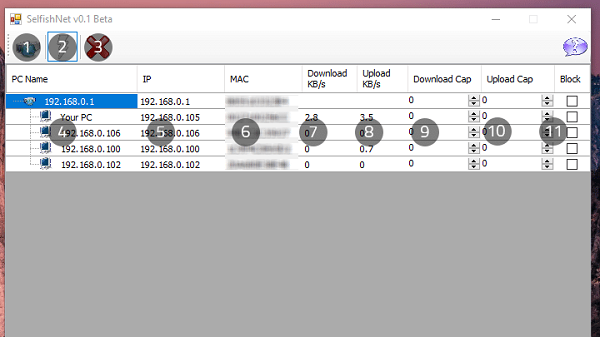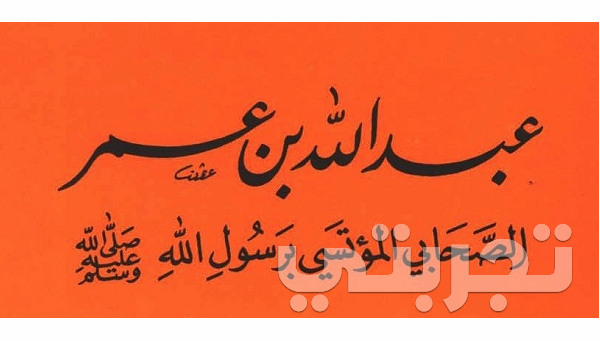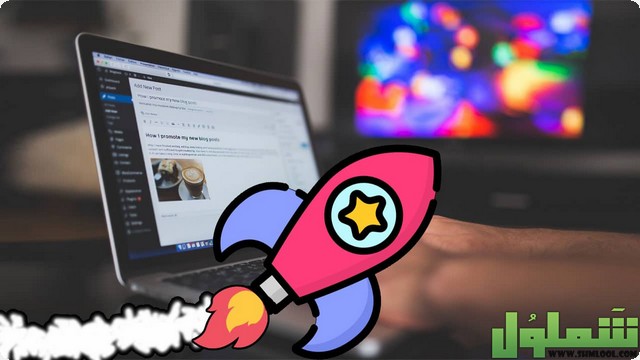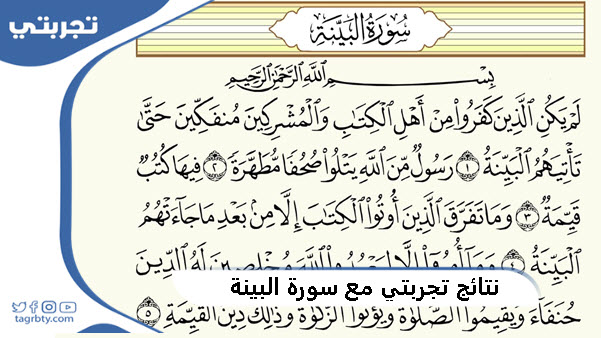يستخدم برنامج Selfish net لتقسيم وتحديد سرعة الإنترنت، ويعتبر من أشهر وأفضل البرامج المخصصة لمعرفة المعلومات المتعلقة بالإنترنت، وسنقدم لكم من خلال موقع شملول كافة المعلومات التي تدور حول كيف يتم تثبيت البرنامج وطرق تشغيله وكذلك أهم مميزاته من خلال السطور التالية.
لقد أصبح الإنترنت شيء أساسي في حياة أي مستخدم، فهناك من يستخدم الإنترنت من أجل الترفيه.. وهناك من يستخدمه لإنجاز عمله وجميعهم بالتأكيد يواجهون مشكلة في سرعة الإنترنت.. وبالأخص إذا كنت متصلًا بشبكة تضم الكثير من الأشخاص هنا تأتي مهمة برنامج selfish net.
الأمر الجيد في برنامج selfish net أنه قادر على محو تأثير برنامج نت كت، حيث إذا كان هناك أحد من المستخدمين يستخدم net cut فهذا البرنامج سيحميك من تأثيره.
أخر إصدار برنامج selfish net
لم يتم إصدار إلا نسختين وهما Selfishnet v0.1 وبرنامج V0.2.. وصدرت آخر نسخة v0.2 في عام 2007، لذلك فهي تعتبر نسخة قديمة، ومن ذلك الوقت لم يأتي أي إصدار جديد من هذا البرنامج ومع ذلك فهو يعمل بكفاءة علية.
يوجد بديل لبرنامج selfish net بنسخة أحدث وتم إطلاقه في 2019 وهو برنامج net cut.. الذي يقوم بتغطية الكمبيوتر المضيف، مع الحماية التي تقدمها ميزة net cut defender.. بالإضافة إلى أنه مجاني ويسمح لجميع أجهزة الويندوز باستخدامه.
كيفية تنزيل برنامج selfish net للويندوز
بسبب عدم تثبيت Net Framework 3.5 قد لا يستجيب برنامج Selfish Net.. فعليك تثبيت هذا البرنامج، وقد تظهر لك نافذة تؤكد ذلك فقم بالموافقة على التحديث أو التثبيت.
من الممكن أن ترى رسالة خطأ بعد تثبيت البرنامج وخصوصًا للأجهزة التي تعمل على win 10 كهذه:
problem registering the driver” أو “Problem installing the drivers” وعند النقر على خانة موافق في هذه الرسالة تظهر لك رسالة كهذه:
“Problem installing the drivers, do you have administrator privileges”.
حل هذه المشكلة هو تثبيت برنامج win pcap الموجود مع البرنامج.. وبعد ذلك قم بفتح برنامج Selfish Net مرة أخرى وسيفتح معك بدون أي مشاكل.
يعتمد تشغيل البرنامج على برنامج win pcap ، عند فك ضغط الملف سوف تجد برنامج win pacp مرفق قم بتنزيله أولًا، وذلك بالنقر على win pacp-4-3.EXA.
بعد تنزيل أداة WIN PCAP قم بتشغيل برنامج SELFISHNET بصلاحيات المدير، وذلك بالنقر على الزر الأيمن للفأرة على أيقونة البرنامج ومن ثم النقر على Run as Administrator.. فبعد تنفيذ هذه الخطوة سيفتح معك البرنامج وعندها ستظهر لك نافذة اختيار الراوتر.. وبعدها قم باختيار الراوتر الخاص بك.
بمجرد تنفيذ الخطوتين السابقتين سيتم توجيهك مباشرة لواجهة برنامج Selfish net.. ومن خلالها يمكن القيام بكامل المهام التي تريدها بكل سهولة.
تثبيت برنامج selfish net
بعد تحميل برنامج selfishnet.. والذي يتم تنزيله دائمًا في ملف مضغوط، يمكنك اتباع الخطوات التالية ليتم تثبيته وتفعيله:
- يجب فك ضغط الملف باستخدام البرامج المستخدمة لفك الضغط مثل: Winrar.
- بعد ذلك سيصبح لديك مجلد يحتوي على جميع الملفات المتعلقة بالبرنامج يمكنك حفظها معًا في مكان واحد يسهل الوصول إليه.
- يمكن الحصول على اختصار للبرنامج في سطح المكتب عبر النقر على يمين الفأرة فوق ملف “Selfishnet.exe“.
- ثم يظهر الاختصار على سطح المكتب.. وهكذا يمكن فتح البرنامج من خلال تلك الأيقونة على سطح المكتب بكل سهولة واستخدام البرنامج.
- قد تحتاج إلى تحميل برنامج WinPcap أيضًا كما ذكرنا من قبل لكي تتمكن من تشغيله والتعامل معه بكل سهولة.. حيث يعتمد البرنامج في أغلب الأوقات على برامج أخرى لبتم تفعيله.
القراء الذين اضطلعوا على هذا الموضوع قد شاهدوا أيضًا:
كيفية التعامل مع برنامج selfish net
طريقة استخدام برنامج selfish net ليست صعبة للغاية ويمكن التعامل معه بطريقة واضحة.. من خلال اتباع الاستعانة بالصورة التالية التي قمنا بتقسيمها إلى عدة خانات وكل خانة منهم تحمل رقم سوف نوضحه لكم فيما يلي:
- تستخدم تلك الخانة لإظهار كافة الأجهزة لتي تتصل بالشبكة الخاصة بك.
- أما تلك الخانة فهي تمثل مفتاح تأكيد الأوامر.. فعلى سبيل المثال إذا قمت بتحديد السرعة القصوى للـ Download أو للـ Upload لجهاز محدد فلن يتم تنفيذ ذلك الأمر قبل دخولك على هذه الخانة والضغط على مفتاح تأكيد الأوامر.
- يمكن استخدام هذه الخانة من أجل حذف الأمر أو تثبيته.
- تمثل هذه القائمة جميع الأجهزة المتصلة بالشبكة مع توضيح الاسم.. والجدير بالذكر أن جهازك لا يظهر باسمك ولكنه يظهر Your PC.
- تعد تلك الخانة من أهم الميزات الموجودة في البرنامج لأنها تظهر جميع عناوين الأجهزة المتصلة بالشبكة والتي تعرف بـ Ip Addresses.
- تشبه هذه الخانة عنوان الجهاز إلى حدًا كبير، ويعرف بالماك أدريس Mac Address.
- توضح تلك الخانة سرعة التحميل المتعلقة بكل مشترك Download Speed.
- تظهر تلك الخانة سرعة الرفع الخاصة بكل مشترك أيضًا والتي تعرف بـ Upload Speed.
- تتيح لك إمكانية التعديل بشكل يدوي على أقصى سرعة للتحميل الخاصة بكل مشترك في الشبكة.. وهو ما يعني تقسيم سرعة الإنترنت على كافة المستخدمين.
- يوفر لك إمكانية التعديل يدويًا على أقصى سرعة للرفع لكل مشترك على شبكة الإنترنت الخاصة بك.
- يمكن من خلال تلك الخانة فصل الإنترنت عن أي مشترك تريد منعه من الدخول على شبكتك.. وذلك من خلال وضع علامة صح أمام اسم جهازه.
تشغيل SELFISH NET على ويندوز 8 و10
يمكن تشغيل برنامج SELFISH NET على ويندوز 8 و10.. وذلك من خلال تثبيت بعض البرامج واتباع الخطوات التالية:
- يلزم تحميل برنامج WINPACP.
- كما يشترط تثبيت حزمة Net Framework 3.5.
- يجب عليك تفعيل Net Framework 3.5 إذا كنت تستخدم إصدار WIN.
أهم مميزات برنامج selfish net
إن برنامج selfish net هو البرنامج الأفضل بلا منافس.. ومن مميزات البرنامج أنه لا يحتاج إلى إدخال معلومات عن الراوتر أو ما شابه وأيضًا يتميز بواجهة استخدام بسيطة وسهلة الاستخدام.. وسنوضح هذا في الفقرات الآتية:
- هذا البرنامج يقوم بإعلامك إذا قام أحد الأشخاص بالاتصال بالراوتر الخاص بك من خلال الواي فاي، وهكذا لن يستطيع أي أحد الاتصال بالراوتر دون علمك.
- يعد هذا البرنامج جيد أيضًا لأنها يستطيع التحكم في سرعة النت حيث إن من أهم مميزاته حيث انه أيضا يقوم بإعلامك بمن يستخدم النت بشكل كبير ويتيح لك اتخاذ إجراءات في هذا الأمر.
- يتميز أيضًا بتقسيم النت على المستخدمين المشتركين فهذا هو أفضل برنامج يقدم هذه الخاصية.
- يتم تحميل ذلك البرنامج وتشغيله بشكل مجاني.. وهو متاح لجميع المستخدمين لنظام ويندوز بكافة إصداراته مما جعله البرنامج الأشهر والأفضل في العالم لكشف معظم المعلومات عن الاتصال بالإنترنت بكل سهولة ويسر.
هكذا نكون قد عرضنا كافة المعلومات التي تدور حول برنامج Selfish net لتقسيم وتحديد سرعة الإنترنت.. الذي يعد من أشهر البرنامج المستخدمة لمعرفة المعلومات المتعلقة بالإنترنت، كما أوضحنا كيفية تثبيته وأهم مميزاته وطرق تشغيله.